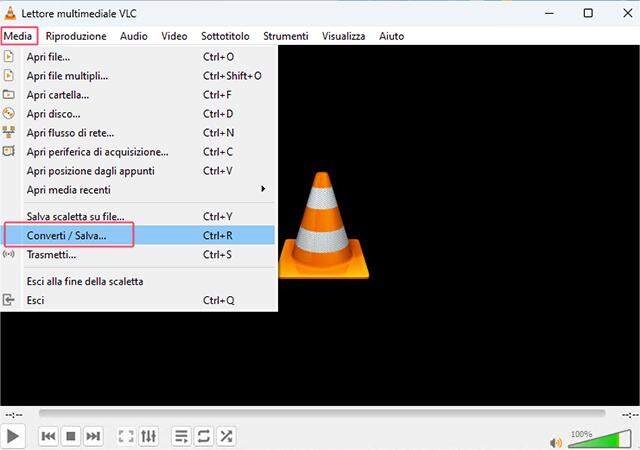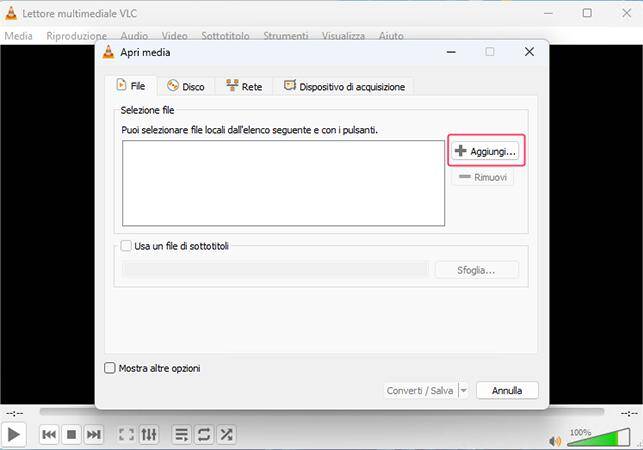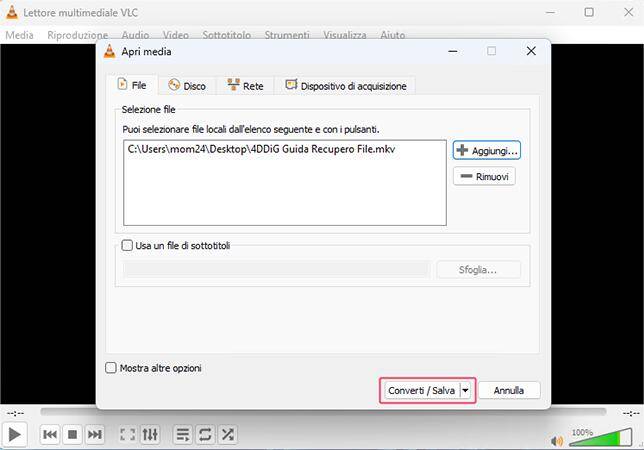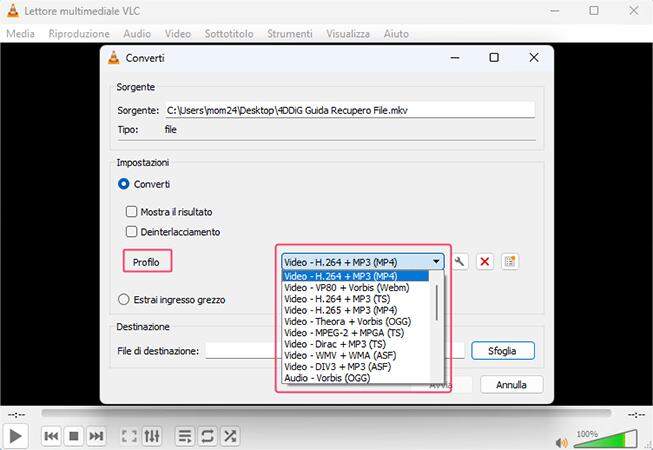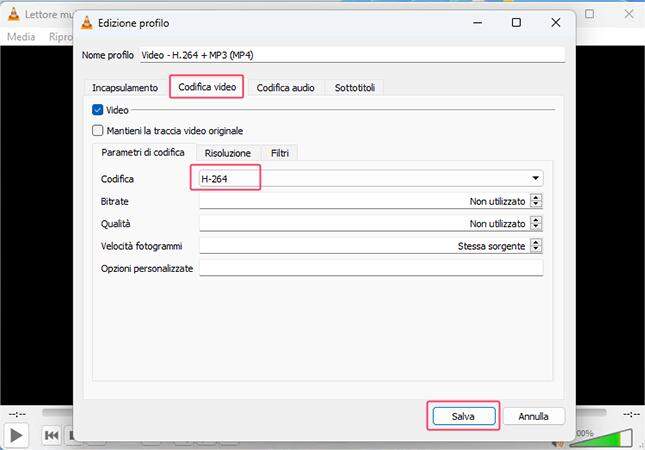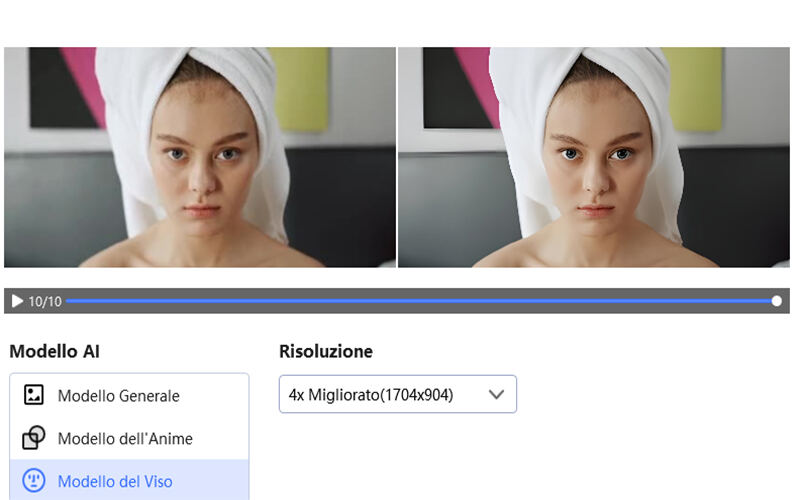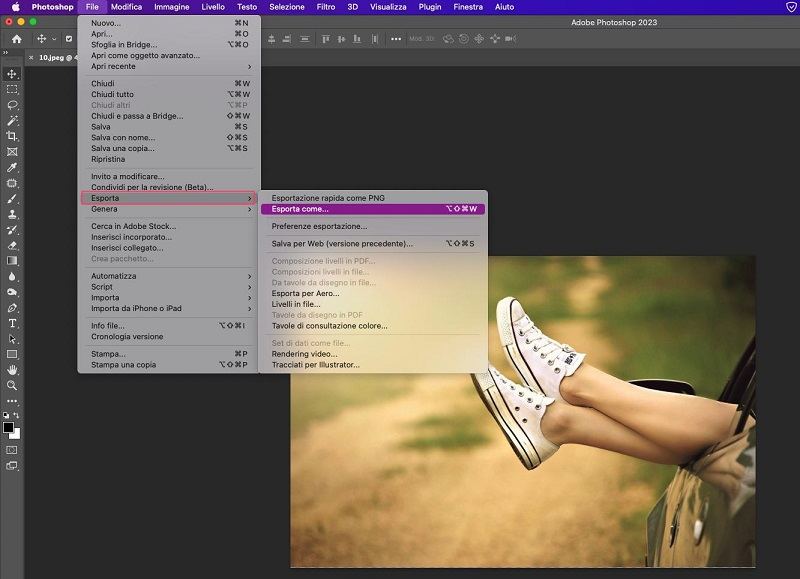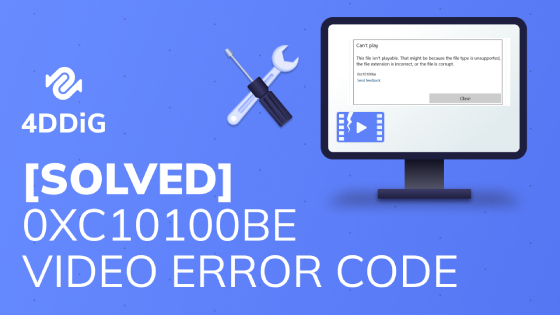I file video MKV sono ampiamente utilizzati per la loro capacità di combinare audio, video e sottotitoli in un unico contenitore multimediale. Tuttavia, a volte ci si può imbattere in problemi di riproduzione a causa di file corrotti o di incompatibilità dei codec. In questa guida, esploreremo diverse soluzioni per riparare i file video MKV corrotti e garantire una corretta riproduzione.
Nello specifico, per riparare file video MKV, utilizzeremo 4 metodi, di cui tre sono soluzioni manuali, mentre uno utilizza l’intelligenza artificiale. Continua a leggere i prossimi paragrafi per imparare come recuperare e riparare i file MKV danneggiati per tornare a goderti i tuoi contenuti multimediali senza interruzioni.

- Parte 1: Formato video MKV, di cosa si tratta?
- Parte 2: Perché i miei file MKV non vengono riprodotti?
- Parte 3: Come Riparare Rapidamente i File MKV Corrotti? HOT
- Parte 4: Ripara file video MKV corrotti con VLC
- Parte 5: Ripara i video MKV tramite Chkdsk
- Parte 6: Correggi i video MKV non riproducibili installando codec compatibili
Parte 1: Formato video MKV, di cosa si tratta?
Il formato video MKV, acronimo di Matroska Video, è un contenitore multimediale che consente di combinare diverse tracce audio, video e sottotitoli all'interno di un unico file. È un formato molto popolare e versatile che supporta una vasta gamma di codec audio e video, consentendo di creare file di alta qualità, solitamente 4K, con dimensioni relativamente ridotte.
Inoltre, il formato MKV permette di includere menu interattivi, capitoli e altre caratteristiche avanzate. Grazie alla sua flessibilità, l'MKV è diventato uno dei formati preferiti dagli appassionati di video che desiderano conservare la migliore qualità possibile per i loro contenuti. Insomma, il formato video MKV è stata una vera rivoluzione, tuttavia, come qualsiasi altro formato video, non è esente da problemi. Per cui nelle prossime sezioni di questo articolo ti forniremo 4 soluzioni testate per riparare MKV non riproducibile.
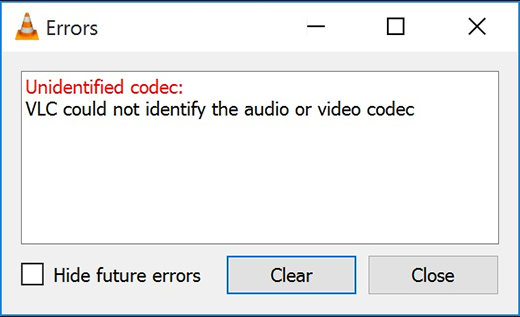
Parte 2: Perché i miei file MKV non vengono riprodotti?
Ci possono essere diverse ragioni per cui i file MKV non vengono riprodotti correttamente. Una delle cause più comuni è la corruzione dei file video, che può verificarsi durante il processo di download, la trasmissione o la conversione dei video. La corruzione può danneggiare la struttura interna del file MKV, rendendolo inutilizzabile per i lettori multimediali.
Inoltre, alcuni lettori potrebbero non supportare determinati codec o caratteristiche avanzate presenti nel file MKV, causando problemi di riproduzione. Problemi di compatibilità, driver obsoleti o errori nella configurazione del sistema possono anche influire sulla capacità di riprodurre correttamente i file MKV. Attenzione anche ai siti da cui scarichi file MKV, potrebbero essere danneggiati o contenere virus. Nel prossimo capitolo vedremo 4 soluzioni per provare a correggere un file MKV danneggiato.
Parte 3: Come Riparare Rapidamente i File MKV Corrotti?
Se stai cercando una soluzione rapida per riparare i file MKV, ti sorprenderà sapere che esiste un metodo semplice ed efficace basato sull'intelligenza artificiale: 4DDiG File Repair. Il software sviluppato da Tenorshare utilizza algoritmi avanzati per riparare i file MKV danneggiati in modo veloce e affidabile. Che si tratti di file corrotti, incompleti o con problemi di riproduzione, 4DDiG File Repair può essere la soluzione che stai cercando. Con pochi semplici passaggi, puoi ripristinare i tuoi file MKV e goderti di nuovo i tuoi video senza interruzioni.
Uno dei principali vantaggi di 4DDiG Video Repair è la sua facilità d'uso. Non richiede competenze o conoscenze tecniche, il che lo rende ideale sia per i principianti che per gli utenti avanzati. Inoltre, il software offre un rapido processo di riparazione MKV; quindi, non dovrai aspettare molto per riportare i tuoi video al loro stato originale.
Caratteristiche tecniche:
- Ripara formati video popolari inclusi MP4, MOV, MKV, M4V, 3G2, 3GP, ecc.
- Supporta marchi di fotocamere popolari, come Canon, GoPro e DJI.
- Ripara i video che sono mossi, a scatti, sgranati, distorti o sfocati.
- Intelligenza Artificiale per riparare MKV complessi.
- Estrae file audio, video, documenti e immagini in oltre 1000 formati.
- Supporto per la riparazione in batch.
Download Sicuro
Download Sicuro
- Scarica e installa 4DDiG File Repair.
- Seleziona “Correggi errori video”.
- Aggiungi i video MKV da correggere.
- Avvia la riparazione dei video MKV danneggiati.
- Rivedi ed esporta i video MKV riparati.
- Esporta il file video MKV riparato.
Scarica 4DDiG Video Repair, installalo e avvialo. Dal pannello sulla sinistra, clicca su [Riparazione Video].
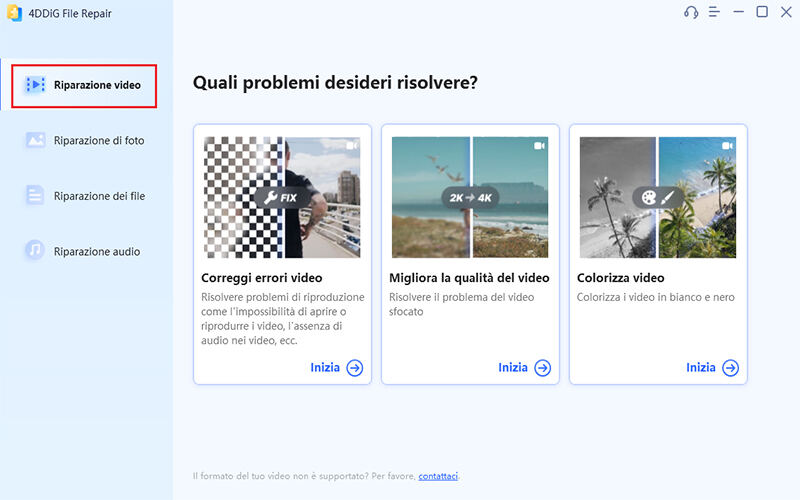
Seleziona la scheda [Correggi errori video] e clicca su [Inizia] per riparare file MKV.
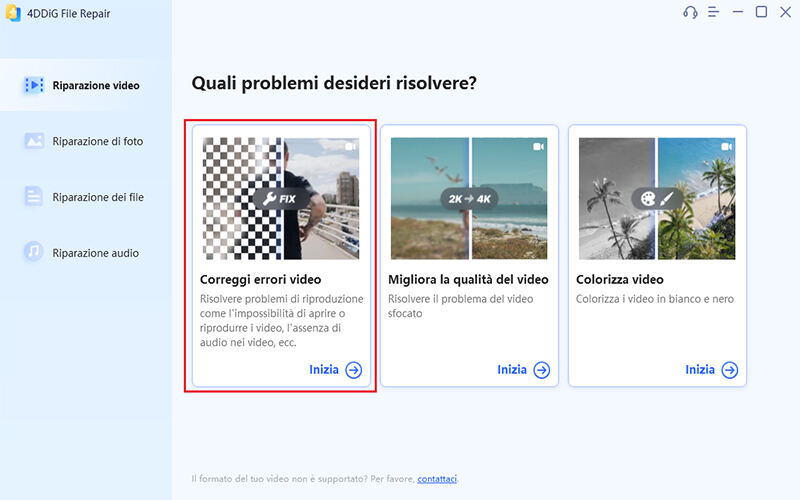
Fai clic sul pulsante [Aggiungi video per iniziare la riparazione] e seleziona uno o più file video MKV danneggiati. Quindi fare clic sul pulsante [Apri] per aggiungerli alla coda di riparazione.
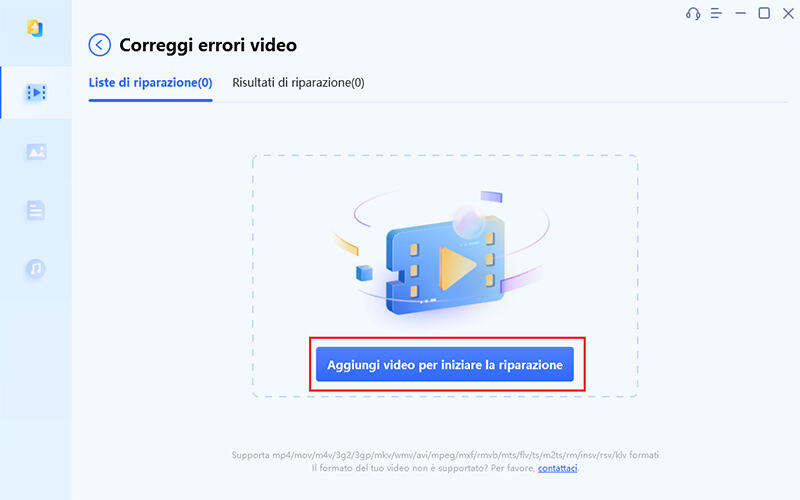
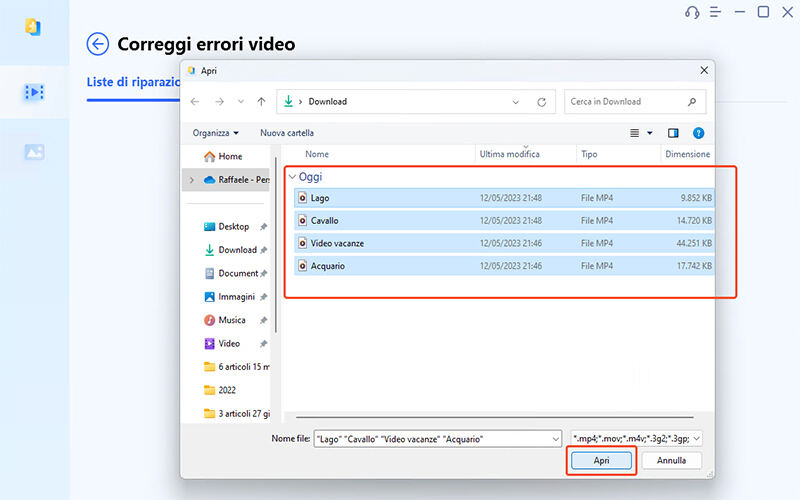
Dopo aver aggiunto il video, fai clic sul pulsante [Inizia la riparazione] per riparare MKV danneggiato.
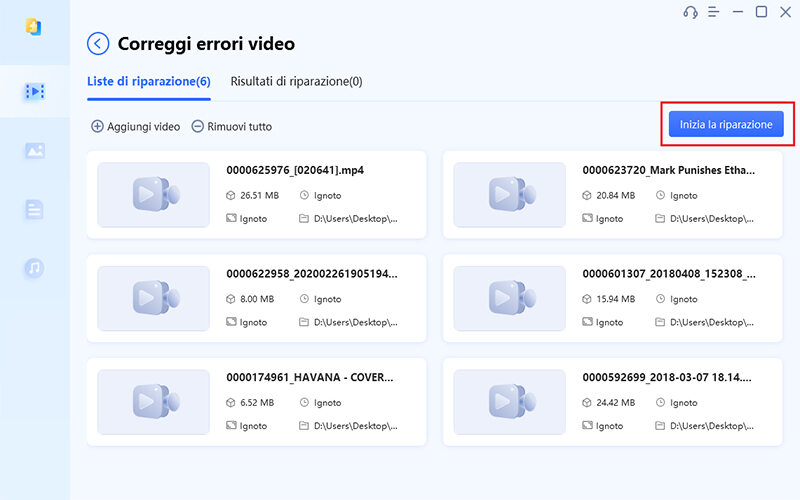
Attendere che il software completi il processo di riparazione. Una volta completata la riparazione dei file MKV, puoi visualizzare l'anteprima del video riparato facendo clic sul pulsante [Visualizza i risultati].
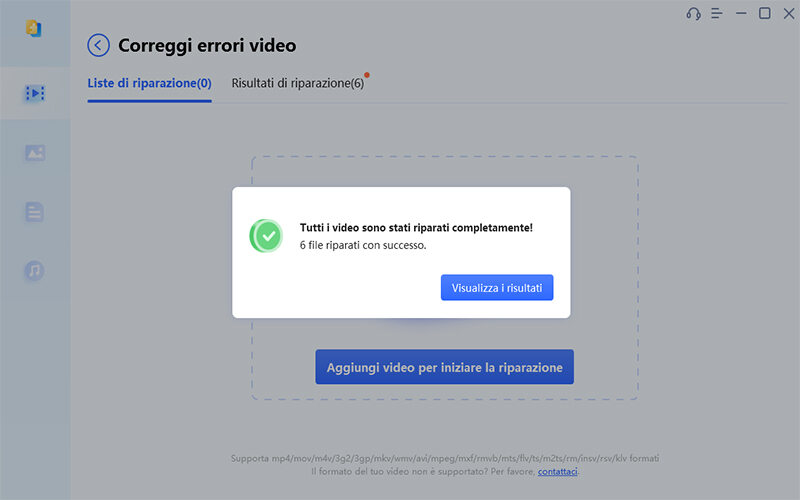
Se sei soddisfatto della riparazione dei video MKV, puoi cliccare sul pulsante [Esporta] per salvare un video individualmente o cliccare su [Esporta tutto] per un salvataggio multiplo sul tuo computer.
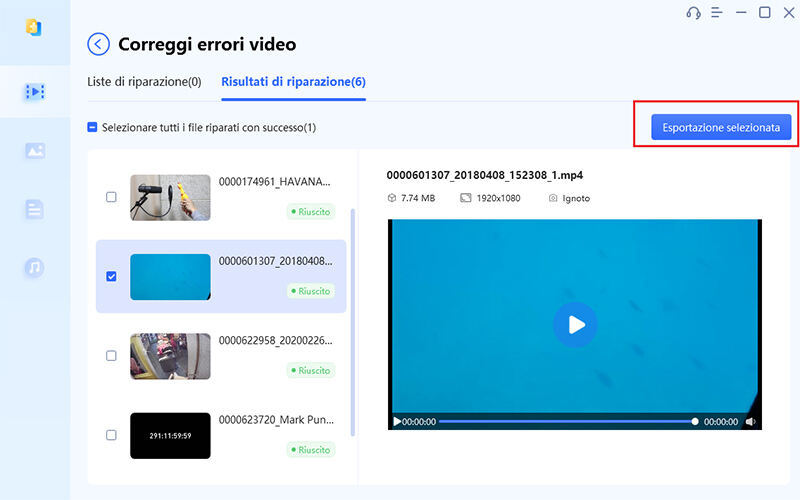
Parte 4: Ripara file video MKV corrotti con VLC
VLC Media Player è uno dei lettori multimediali più popolari e versatili disponibili sul mercato. Tra le tante funzioni, offre anche la possibilità di riparare file video MKV corrotti o danneggiati.
Segui questi passaggi per tentare di riparare i tuoi file MKV utilizzando VLC:
- Per riparare un file MKV con VLC, avvialo e clicca sull'opzione "Media" dal menu in alto.
Seleziona l'opzione "Converti/Salva" e fai clic sul pulsante "Aggiungi" per selezionare il file MKV danneggiato che desideri riparare.
![Ripara file video MKV corrotti con VLC]()
![Ripara file video MKV corrotti con VLC]()
Dopo aver selezionato il file, clicca sul pulsante "Converti/Salva" e nel menu a discesa "Profilo", seleziona un nuovo profilo per il file di output. Assicurati di selezionare un profilo compatibile con il tuo computer e adatto al formato del file di output.
![Converti/Salva]()
![Profilo]()
Successivamente, fai clic sull’icona “chiave e cacciavite” e seleziona la scheda "Codifica video". Modificare il valore su H.264 e fare clic sul pulsante "Salva".
![Salva]()
- Infine, fai clic sul pulsante "Avvia" per avviare il processo di riparazione. VLC analizzerà e riparerà il file MKV danneggiato. Questo processo potrebbe richiedere del tempo per essere completato a seconda delle dimensioni del file.
Parte 5: Ripara i video MKV tramite Chkdsk
Se stai cercando un metodo efficace per riparare i file video MKV corrotti, potresti considerare l'utilizzo dello strumento di verifica del disco di Windows, noto come Chkdsk. Questo strumento integrato nel sistema operativo può aiutarti a individuare e riparare eventuali errori nel disco rigido che potrebbero causare la corruzione dei file MKV.
Seguendo alcuni semplici passaggi, puoi utilizzare Chkdsk per ripristinare i tuoi file video MKV e riaverli in uno stato funzionante.
- Apri il prompt dei comandi sul tuo computer. Puoi farlo cercando "Prompt dei comandi" nel menu Start o premendo contemporaneamente i tasti Windows + R, digitando "cmd" e premendo Invio.
- Nel prompt dei comandi, digita il comando seguente e premi Invio: chkdsk [unità:] /f Sostituisci "[unità:]" con la lettera corrispondente all'unità in cui è presente il file MKV corrotto (ad esempio, "C:", "D:", ecc.).
- Chkdsk inizierà a controllare l'unità specificata e riparerà eventuali errori del file system.
- Then, sign-in to your iCloud account using your Apple ID.
Una volta completato il processo, riprova a riprodurre il file MKV corrotto per verificare se il problema è stato risolto.
Parte 6: Correggi i video MKV non riproducibili installando codec compatibili
Se i tuoi file MKV non vengono riprodotti a causa di codec non supportati, una soluzione comune è l'installazione di nuovi codec compatibili. Esistono vari pacchetti di codec disponibili gratuitamente su Internet, ma uno dei più noti e completi è il K-Lite Codec Pack.
Questo pacchetto include una vasta gamma di codec audio e video che consentono la corretta riproduzione di diversi formati, tra cui MKV. Puoi facilmente scaricare e installare il K-Lite Codec Pack dal sito ufficiale e seguire le istruzioni per configurare correttamente i codec sul tuo sistema. Una volta completata l'installazione, i tuoi file MKV dovrebbero essere riprodotti senza problemi utilizzando il lettore multimediale di tua scelta.
- Cerca online un pacchetto di codec affidabile ad esempio; K-Lite Codec Pack.
- Scarica il pacchetto di codec dal sito ufficiale e avvia il programma di installazione.
- Segui le istruzioni per installare i codec sul tuo sistema.
- Una volta completata l'installazione, riavvia il tuo computer.
- Dopo il riavvio, riprova a riprodurre il file MKV problematico utilizzando il tuo lettore multimediale preferito.
- Il file MKV dovrebbe essere riprodotto correttamente senza problemi.
Conclusioni
Riassumendo, ci sono diverse opzioni disponibili per riparare un file MKV danneggiato e ripristinarlo. Puoi provare VLC Media Player, eseguire lo strumento di verifica del disco di Windows (Chkdsk) o installare nuovi codec compatibili come il K-Lite Codec Pack. Tuttavia, se desideri una soluzione professionale che sfrutti l'intelligenza artificiale, 4DDiG Video Repair è un software altamente raccomandato in grado di riparare file video MKV utilizzando algoritmi avanzati. Valuta attentamente le opzioni disponibili in base alle tue esigenze specifiche e scegli quella che si adatta meglio alla situazione del tuo file MKV danneggiato.